MongoDB学习之——安装
MongoDB安装
说明:
本次安装教程:
版本:mongoDB-3.2.4
安装环境:windows 10 ,64位操作系统
准备:安装包、Robomongo(客户端用于查看mongoDB里面的数据)、实验数据
参考网址:http://www.runoob.com/mongodb/nosql.html/
http://blog.csdn.net/victor_cindy1/article/details/52151439/
安装步骤:
1、 解压安装包,运行安装程序。
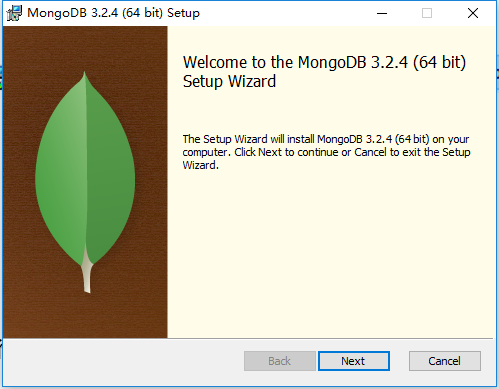
2、 默认安装在C盘,此处点击custom自己选择安装目录和内容。
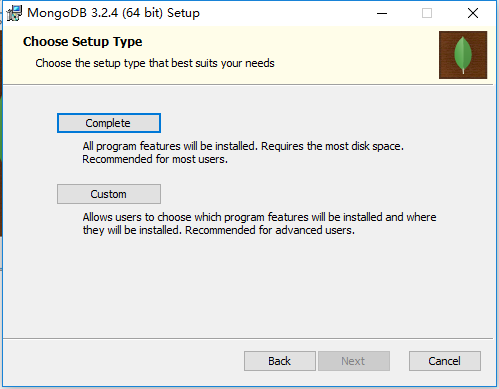
3、 安装路径D:\Program Files\MongoDB\Server\3.2
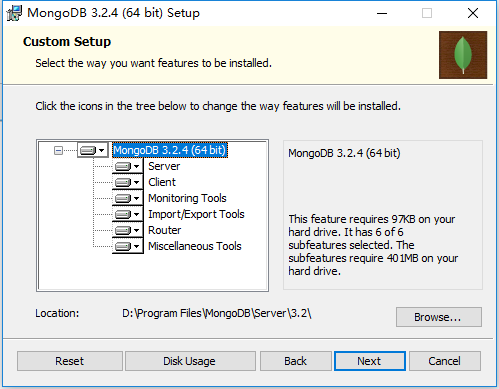
4、 安装完成后,找到安装目录,启动mongodb服务之前需要必须创建数据库文件的存放文件夹,否则命令不会自动创建,而且不能启动成功。
在bin文件夹同级,新建mongo.config文件,创建数据库文件的存放位置:data>db(db在data文件夹下)两个文件夹,创建日志存放logs文价夹,在logs里创建mongodb.log文件
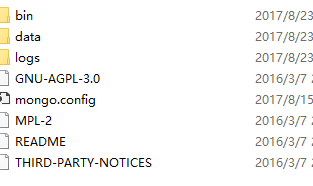
mongo.config文件添加以下内容:
##数据文件
dbpath=D:\Program Files\MongoDB\Server\3.2\data\db
##日志文件
logpath=D:\Program Files\MongoDB\Server\3.2\logs\mongodb.log
##错误日志采用追加模式,配置这个选项后mongodb的日志会追加到现有的日志文件,而不是从新创建一个新文件
logappend=true
#启用日志文件,默认启用
journal=true
#这个选项可以过滤掉一些无用的日志信息,若需要调试使用请设置为false
quiet=true
#端口号 默认为27017
port=
5、 启动MongoDB
用管理员身份打开cmd命令行,进入安装目录(根据实际而定)
D:\Program Files\MongoDB\Server\3.2\bin目录,输入如下的命令:
mongod --config "D:\Program Files\MongoDB\Server\3.2\mongo.config"
命令执行后,浏览器中输入http://127.0.0.1:27017看到如下界面即说明启动成功
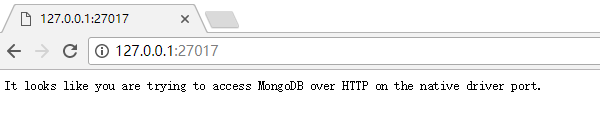
6、 创建并启动MongoDB服务
如果每次都按照步骤5那样操作,相当麻烦,按照如下命令来创建并启动MongoDB服务,就可以通过windows服务来管理MongoDB的启动和关闭了
首先进入D:\Program Files\MongoDB\Server\3.2\bin(依安装目录而定)目录下,启动命令如下:
mongod --config "D:\Program Files\MongoDB\Server\3.2\mongo.config" --install --serviceName "MongoDB"
完成后管理里面出现MongoDB服务
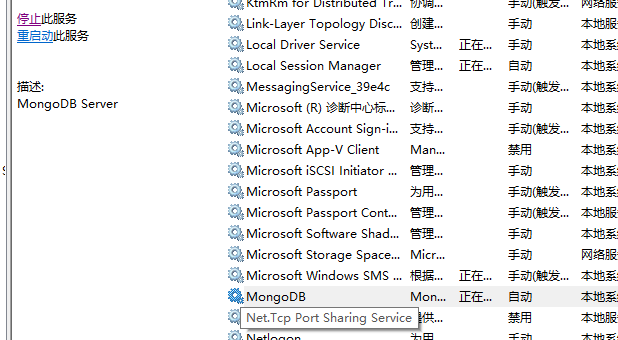
启动MongoDB服务即可。
如果需要卸载MongoDB服务,首先进入D:\Program Files\MongoDB\Server\3.2\bin(依安装目录而定)目录下,执行如下命令:
mongod.exe --remove --serviceName "MongoDB"
至此,所有操作已完成,服务已成功安装
MongoDB学习之——安装的更多相关文章
- MongoDB学习(1)--安装,基本curd操作
知识点: 1-MongoDB 安装,启动和卸载 2-基本概念 3-基本的增删改查操作(CURD) 来回顾总结一把学习的mongodb,如果有javascript基础,学习"芒果DB" ...
- mongodb学习(三) 安装和基本CRUD
菜鸟啊...先吐槽一下自己 发现mongodb已经升级到2.6标准版了. 服务端最新安装方法: http://www.cnblogs.com/lzrabbit/p/3682510.html 一 准备 ...
- mongoDB学习笔记——安装及启动
WINDOWS环境下: 一.安装 步骤一: 下载MongoDB url下载地址: http://downloads.mongodb.org/win32/ 步骤二: 设置MongoDB程序存放目 ...
- MongoDB 学习手册 - 安装(windwos 环境)
- MongoDB学习:(一)MongoDB安装
MongoDB学习:(一)MongoDB安装 MongoDB介绍: 直接百科了: MongoDB安装: 1:下载安装: MongoDB安装:https://www.mongodb.com/do ...
- MongoDB学习笔记—windows下安装
1.登录官网下载安装包 官网下载地址:https://www.mongodb.com/download-center?jmp=nav#community 根据你的系统下载 32 位或 64 位的 .m ...
- MongoDB学习笔记(1):MongoDB的安装和说明
MongoDB学习笔记(1):MongoDB的安装和说明 快速开始 下载地址 官网下载: https://www.mongodb.com/download-center?jmp=nav#communi ...
- MongoDB学习笔记一:MongoDB的下载和安装
MongoDB学习笔记一:MongoDB的下载和安装 趁着这几天比較空暇,准备学习一下MongoDB数据库.今天就简单的学习了一些MongoDB的下载和安装.并创建了存储MongoDB的数据仓库. 将 ...
- MongoDB 学习笔记(一):安装及简单shell操作
一.说明 1.该系列MongoDB学习笔记的学习环境采用的MongoDB版本为mongodb-win32-i386-2.4.6,操作系统为win7. 二.安装 1.新建两个目录,分别是D:\Insta ...
随机推荐
- 【JAVASCRIPT】ECMAScrip (转)
部分ECMAScript术语 ECMAScript Sun(现在的Oracle)公司持有着"Java"和"JavaScript"的商标.这就让微软不得不把自己的 ...
- CentOS编译PHP过程中常见错误信息的解决方法
原文链接:http://www.linuxidc.com/Linux/2014-05/102327.htm ********************************************** ...
- log4j实时将数据写入到kafka,Demo和相关的配置详解
一:在项目中引入对应的JAR包,如下,注意对应的包与之前包的冲突 <dependencies> <dependency> <groupId>junit</gr ...
- Java Web开发 - 持久型/存储型XSS漏洞
Java Web开发 - 持久型/存储型XSS漏洞 1.什么是XSS漏洞攻击? XSS是跨站脚本攻击(Cross Site Scripting)的简称,之所以叫XSS而不是CSS相比大家都能明白了吧, ...
- Prerequisite check "CheckActiveFilesAndExecutables" failed.
错误日志: [Aug , :: AM] Prerequisite check "CheckActiveFilesAndExecutables" failed. The detail ...
- [入门向选讲] 插头DP:从零概念到入门 (例题:HDU1693 COGS1283 BZOJ2310 BZOJ2331)
转载请注明原文地址:http://www.cnblogs.com/LadyLex/p/7326874.html 最近搞了一下插头DP的基础知识……这真的是一种很锻炼人的题型…… 每一道题的状态都不一样 ...
- Android -- 深入了解自定义属性
1,相信我们写过自定义控件的同学都会有一个疑问,自定义属性到底是怎么工作的,为什么要使用自定义属性呢,接下来结带着大家一起来学习学习,在学习这一篇的时候,可以下看看我的上一篇<从源码的角度一步步 ...
- vbs系统监控
vbs CPU 内存 硬盘监控脚本 On Error Resume Next Dim dwTotalMem, dwAvailMem, totalvolumn, freespace Const szRo ...
- JFreeChart与AJAX+JSON+ECharts两种处理方式生成热词统计可视化图表
本篇的思想:对HDFS获取的数据进行两种不同的可视化图表处理方式.第一种JFreeChar可视化处理生成图片文件查看.第二种AJAX+JSON+ECharts实现可视化图表,并呈现于浏览器上. 对 ...
- STL容器的reserve()函数和resize()函数解析
以vector为例,我们都知道可以用reserve()和resize()函数来为容器预留空间或者调整它的大小. 不过从它俩的名字上可以看出区别: reserve():serve是"保留&qu ...
